VMware Workstation Pro 16 安装 CentOS7 (附图文)
实际开发过程中我们经常会使用Linux系统部署软件和项目。本文演示在Win11系统上安装VMware Workstation Pro 16,然后在VMware 上安装CentOS7.9.2009。
前言
实际开发过程中我们经常会使用Linux系统部署软件和项目。本文演示在Win10系统上安装VMware Workstation Pro 16,然后在VMware 上安装CentOS7.9.2009。
安装包
VMware Workstation Pro 16
这个网上介绍的比较多,请自行百度
CentOS7
官网下载地址

阿里云centos7.9.2009下载地址【推荐】
选择下图的链接进行下载

安装配置
配置虚拟机操作系统
1.创建新的虚拟机 -> 自定义配置->下一步

2.选择虚拟机硬件兼容性页面:(默认)->下一步

3.安装客户机操作系统页面:稍后安装操作系统->下一步

4.选择客户机操作系统页面:Linux + CentOS7 64 位 -> 下一步

5.命名虚拟机页面: 按需配置 ->下一步

6.处理器、内存配置页面: 按需分配 -> 下一步


7.网络类型页面:(默认)-> 下一步

8.选择I/O控制器类型、选择磁盘类型页面: (默认)-> 下一步


9.选择磁盘、指定磁盘容量页面:创建新虚拟磁盘,按需分配磁盘大小 -> 下一步



10.点击完成

安装虚拟机操作系统
1.点击编辑虚拟机设置,选择ISO映像文件


2.点击开启此虚拟机,进入安装步骤

选择第一项(安装CentOS7)按回车

3.选择安装语言

4.安装信息摘要:带有叹号的需要点击配置,这里需要注意的是“安装位置”;点击安装位置之后选择“我要配置分区”,然后点击完成,进入手动分区页面,点击“自动创建他们”,按需分配大小,最后点击完成。





5.修改日期和时间


6.软件选择


7.点击开始安装

8 在安装过程中,需要配置ROOT账号密码,为了方便记忆一般密码设置为root(可以自定义)


9 耐心等待之后,最后点击“重启”完成配置,至此系统安装完成。

10 重启后,输入用户名和密码


配置网络
1.虚拟机网络配置:编辑 -> 虚拟机网络编辑器 -> 取消勾选“使用本地DHCP服务…” -> 查看NAT子网和配置网关地址(下一步使用)




2.网络连接适配器设置:控制面板 -> 网络和 Internet -> 网络和共享中心 -> 点击更改适配器设置 -> 右键“VMware Virtual Ethernet Adapter for VMnet8”,选择属性 -> 选择“Internet协议版本 4” ->选择属性-> 设置网关和IP(网关地址同上一步)

3.配置虚拟主机:
打开终端,输入
cd /etc/sysconfig/network-scripts/
- 1
编辑 ifcfg-ens33
# root用户使用命令
vi ifcfg-ens33
# 非root用户使用命令
sudo vi ifcfg-ens33
- 1
- 2
- 3
- 4
- 5
编辑相关配置,主要修改如下
BOOTPROTO=static
ONBOOT=yes
IPADDR=192.168.108.8
GATEWAY=192.168.108.2
NETMASK=255.255.255.0
DNS1=192.168.108.2
- 1
- 2
- 3
- 4
- 5
- 6

保存之后,重启网络
service network restart
- 1
4.至此网络配置就算完成了,验证配置结果:
- 虚拟机 ping
baidu.com

如图所示,网络已经通了
问题解决
ifconfig 不能使用
声明
本文安装与配置内容大部分参考:VMware Workstation Pro 16安装CentOS7
更多推荐
 已为社区贡献1条内容
已为社区贡献1条内容

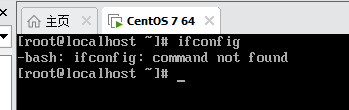









所有评论(0)